|
ネットワーク(TCP/IP)環境で使用する場合には、そのネットワーク環境で割り当てられているIPアドレスを設定する必要があります。IPアドレスは、お客様のシステム管理者によって管理されている内容ですので、IPアドレスの設定にあたっては、システム管理者の了承のもとに行っていただく必要があります。
B9500でIPアドレスを設定するには、次の手順を実行してください。
【プリンタ操作パネルでの設定方法】
1.【メニュー】キーを押します。

2.【▼】キーを押して、「インターフェイス設定」を選択し、【OK】キーを押します。

※インターフェイス設定画面が表示されます。
3.使用するプロトコルを有効にします。【▼】キーを押して、「ネットワーク設定」を選択し、【OK】キーを押します。
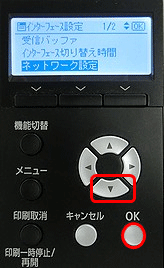
※ネットワーク設定画面が表示されます。
4.IPv4設定の場合、「1.本体IPv4アドレス」を選択し、【OK】キーを押します。
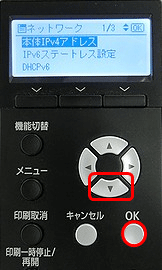
5.ここでDHCPの場合は、「自動的に取得(DHCP)」を選択し【OK】キーを押します。
IPアドレス指定する場合は、【▼】キーを押し、「指定」を選択、「IPアドレス」表示下のボタンを押してください。
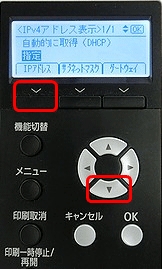
※DHCPは手順9.以降をご覧ください。
6.【▼】、【▲】キーを押して、数値を指定し、左右ボタンで次の入力に移ります。入力完了したら【OK】キーを押します。

7.サブネットマスクを設定します。「サブネットマスク」表示下のボタンを押してください。【▼】、【▲】キーを押して、数値を指定し、左右ボタンで次の入力に移ります。入力完了したら【OK】キーを押します。
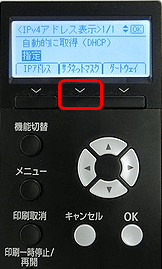
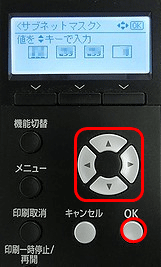
8.デフォルトゲートウェイを設定します。「ゲートウェイ」表示下のボタンを押してください。【▼】、【▲】キーを押して、数値を指定し、左右ボタンで次の入力に移ります。入力完了したら【OK】キーを押します。
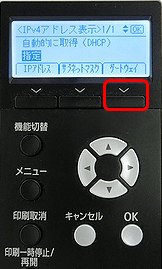
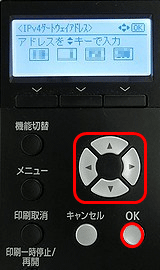
9.すべてのフィールドに値を入力して、【OK】キーを押します。

※IPv4設定画面に戻ります。
10.システム設定リストを印刷して、設定した内容を確認します。
<システム設定リストの印刷手順>
(1)【メニュー】キーを押します。
(2)【▼】、【▲】キーを押して、「テスト印刷」を表示させます。
(3)【OK】キーを押します。
(4)【▼】、【▲】キーを押して、「システム設定リスト」を選択します。
(5)【OK】キーを押します。
(6)印刷が終了したら、【メニュー】キーを押します。
|